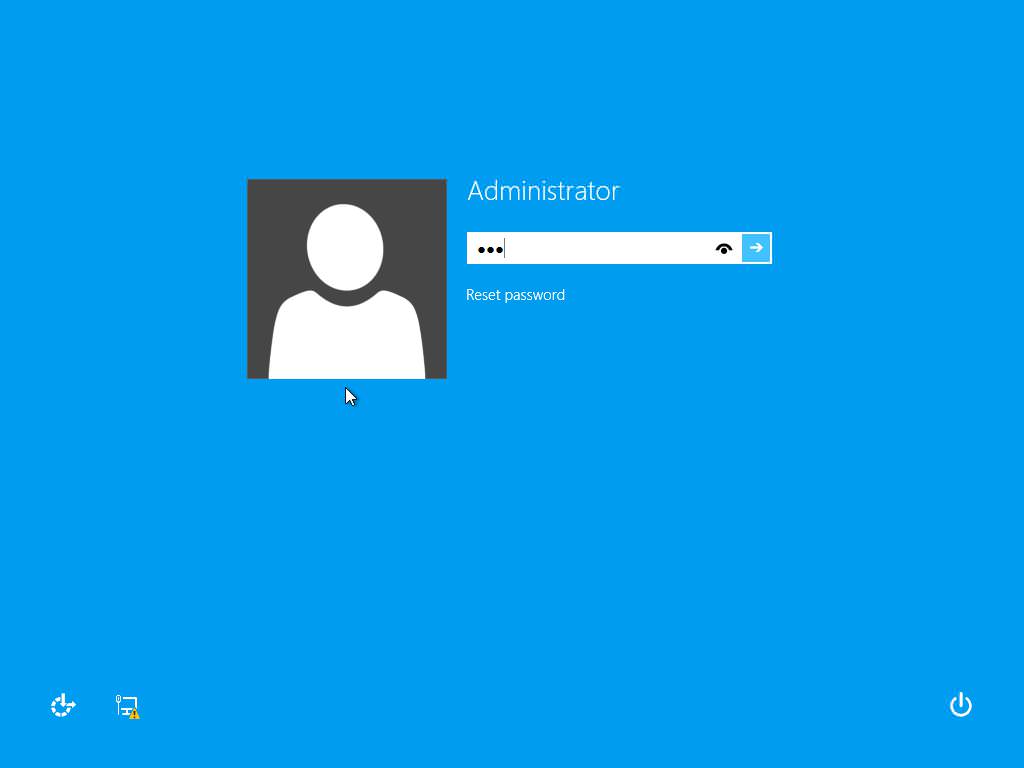Питання безпеки користувальницьких комп’ютерів не завжди мають на увазі лише захист збереженої на них інформації. Досить часто вони пов’язані з блокуванням доступу до самих терміналів, операційної системи або деякими її можливостям. Про те, як поставити пароль на комп’ютер з Windows «на борту», далі пропонується поговорити. Варіантів дій тут вистачає. Тому давайте подивимося, що ж можна вибрати в якості надійного засобу захисту.
Типи вживаних паролів і виконуваних дій
Отже, для початку слід визначитися з усіма можливими варіантами дій, а тільки потім віддавати перевагу якогось одного типу встановлюється пароля. Серед усього того, що на сьогоднішній день доступно користувачу, основними методами блокування доступу до комп’ютера можна назвати наступні:
- паролі в BIOS;
- паролі для облікових записів (і системних, і реєстрацій Microsoft);
- блокування програм.
За великим рахунком, сюди ж можна віднести і інструменти батьківського контролю, але вони розглядатися не будуть тільки з причини того, що створення паролів в них не передбачено спочатку.
Пароль на завантаження системи
Для початку розглянемо, як поставити пароль на комп’ютер у первинних системах введення/виведення BIOS.

У налаштуваннях можна знайти три їх види: Supervisor, User і HDD (або Boot) Password. Перші два типи призначені для контролю входу в BIOS і зміни його параметрів, а ось третій дозволяє заблокувати навіть завантаження операційної системи. Його-то і можна використовувати.
Але, на жаль, такі паролі, хоч і не піддаються злому, але вкрай ненадійні тільки тому, що скинути їх з обнуленням налаштувань BIOS простіше простого. Для цього досить просто вийняти батарейку CMOS з гнізда материнської плати на 10-15 хвилин, після чого вставити назад і зробити завантаження комп’ютера вже без блокування.
Створення пароля облікового реєстрації
Але давайте подивимося, як поставити пароль на комп’ютер з Windows 7 або іншою модифікацією системи, виходячи з можливостей блокування на рівні облікових записів. Для цього використовується відповідний розділ, який розташовується у стандартній Панелі управління», де першим ділом слід вибрати створення пароля для своєї реєстрації.
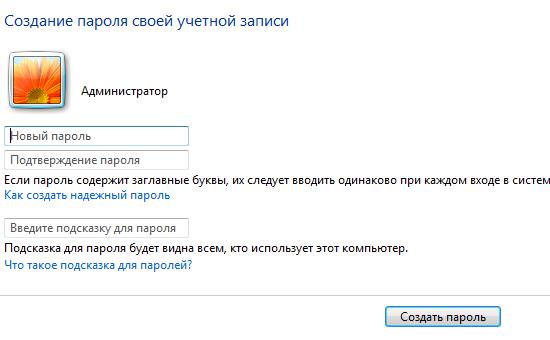
При цьому потрібно буде ввести використовувану комбінацію, підтвердити її і вказати підказку для випадків, якщо пароль буде забутий або загублений (через підказку його можна буде згадати, але не відновити).
Використання облікового запису Microsoft
Аналогічно можна поступити і в ситуації, коли для доступу в систему використовується не стандартний обліковий запис Windows, а реєстрація Microsoft.
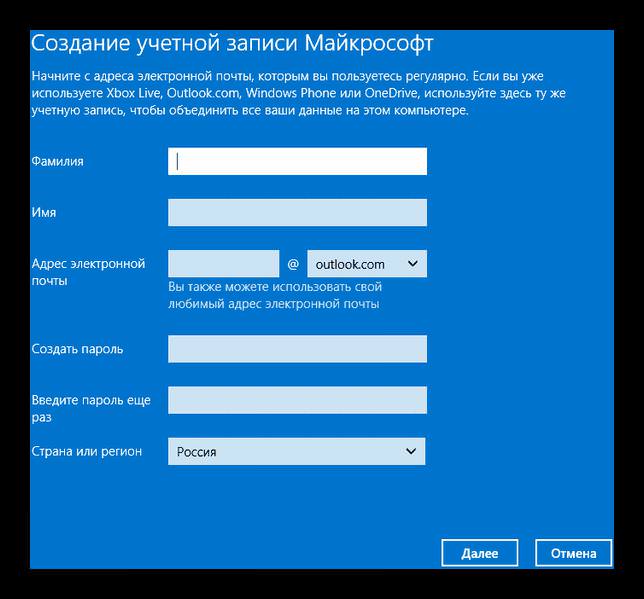
Якщо такий не є, її можна створити. Як поставити пароль на комп’ютер з Windows 10, використовуючи для цього саме «учетку» Microsoft? Абсолютно елементарно це робиться ще на стадії реєстрації або після перемикання з реєстрації системної на «майкрософтовскую».
Управління чужий обліковим записом
Тепер кілька слів про те, як поставити пароль на комп’ютер не для власної, а для чужого облікового запису, якщо на одному терміналі зареєстровано кілька користувачів. Пам’ятайте, що в цій ситуації ви повинні входити в систему під іменем адміністратора або бути таким. Як поставити пароль на комп’ютер в цьому випадку?
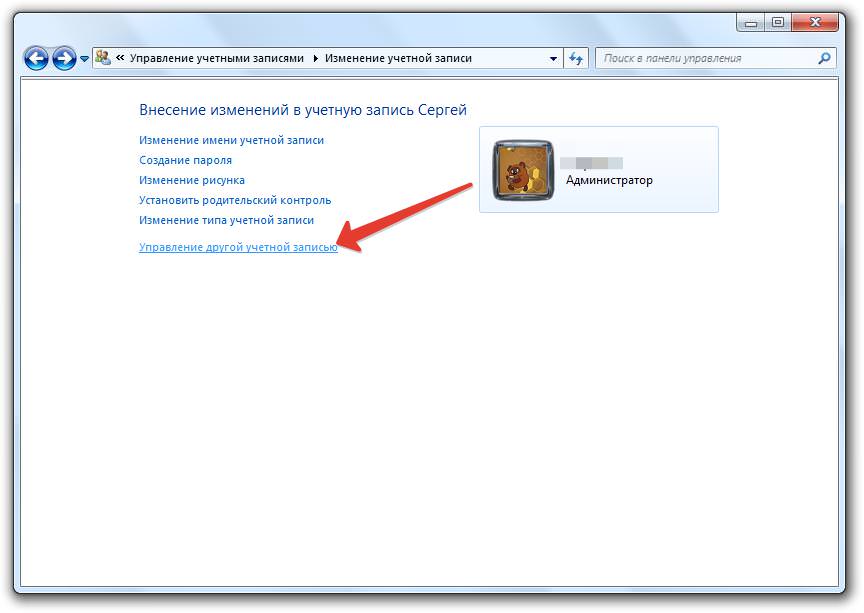
Так само як і для своєї реєстрації, тільки при цьому треба вибрати ту «учетку», для якої його потрібно встановити або змінити. Всі інші дії є цілком аналогічними.
Як поставити пароль на комп’ютер з 7-ої або будь-якою іншою версією Windows через командний рядок?
Якщо вам не подобається жоден із запропонованих варіантів, можна скористатися засобами командного рядка, увійшовши в систему під певним користувачем. Володіти правами адміна в цьому випадку не потрібно, оскільки пропонованим методом пароль для себе може встановити будь-який зареєстрований юзер.
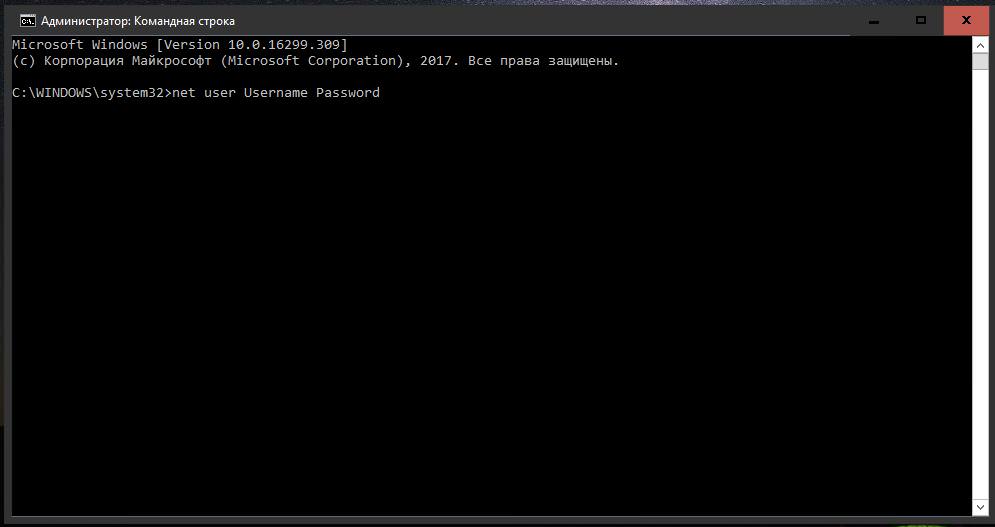
У командної консолі (cmd у меню «Виконати») потрібно задати команду на виконання «net user Username Password» (без лапок), де Username – ім’я зареєстрованого користувача (облікового запису), Password – бажаний пароль для входу в систему. Плюс такої методики в тому, що підтвердження пароля не потрібно, мінус – відсутність підказки для того, щоб згадати забуту комбінацію.
Блокування програм
Як поставити пароль на комп’ютер, начебто розібралися. Нічого особливо складного або незрозумілого тут немає. Але як вчинити, якщо вхід у систему блокувати не хочеться, а треба обмежити доступ до деяких встановлених програм (припускаємо, що для користувачів, що не володіють правами адміністратора, системні інструменти недоступні і так)?
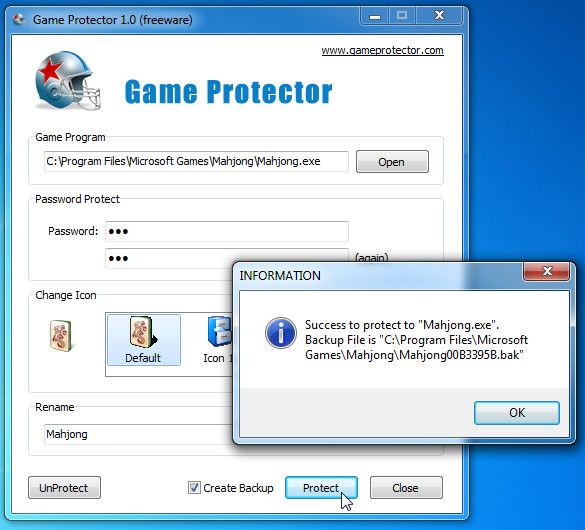
Для цього чудово підійде невелика утиліта Protector Game. Нехай вас не бентежить назва, оскільки вона призначена для встановлення паролів не тільки ігри, але і на будь-які інші додатки, які ви оберете. Тут теж все просто. Досить вказати шлях до виконуваного файлу програми, встановити і підтвердити комбінацію пароля, а потім натиснути кнопку активації захисту. При бажанні можна змінити іконку програми або навіть коротке назву.
Чому віддати перевагу?
Як бачимо, встановлення паролів будь-якого типу особливих труднощів не являє. Але який інструмент використовувати найкраще? Якщо не займатися блокуванням входу в Windows, краще скористатися обмеженням доступу до окремо взятих програмами.
При створенні пароля на вході, якщо ви його забудете, відновити доступ буде досить складно, хоча й можна. Тому, як кажуть, краще не ризикувати. А ось паролі в первинних системах можна використовувати в основному для ноутбуків, коли витягти батарею живлення материнської плати буде неможливо (ну, принаймні, важко).